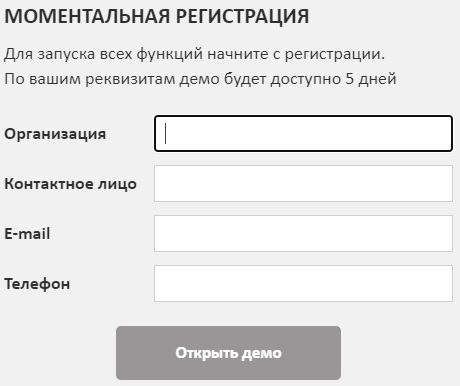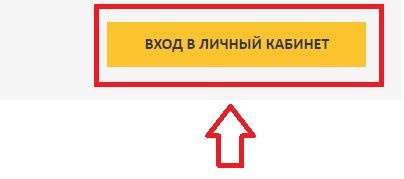Как зарегистрироваться в ЛК на сайте Инфокрафт ЖКХ 365

Эффективная работа управляющей компании или ТСЖ невозможна без современных программ по ведению бухгалтерского учета и расчета квартплаты. Именно такие программы предлагает своим клиентам Инфокрафт ЖКХ 365 через личный кабинет. Узнать о программе подробнее можно на сайте www.gkh365.ru. В случае присоединения к облачному сервису специалисты перенесут данные лицевых счетов из формата Excel в базу данных выбранной программы и проведут обучение сотрудников.
Содержание
Регистрация личного кабинета
Самостоятельная регистрация в сервисе невозможна. Для этого нужно иметь приглашение. Зарегистрироваться как интеграторы в сервисе могут ТСЖ, ЖКХ и ЖСК, а затем прислать приглашения жильцам дома для создания личного кабинета и наделить некоторыми правами администрирования.
Сервис личный кабинет встроен в программные продукты облачного сервиса «Инфокрафт: формула ЖКХ», «Инфокрафт: формула ЖКХ+Бухгалтерия» «Инфокрафт: Бухгалтерия СНТ». Заказать демоверсию программ можно через чат-бота.
Вход в личный кабинет
Инструкция для входа:
- Окно авторизации расположено в правом верхнем углу главной страницы сайта gkh365.ru.
- Процедура авторизации проходит с использованием логина и пароля.
- В качестве логина используется адрес электронной почты пользователя, указанный во время прохождения процедуры регистрации. Пароль выдается по завершении процедуры создания учетной записи.
Сервис предусматривает возможность восстановления пароля при его потере. Для этого активируется специальная вкладка, встроенная в окно авторизации. Затем пользователь указывает свой адрес почты и вскоре получает инструкцию по восстановлению пароля. Выполнив последовательно все пункты, он получает новую комбинацию для авторизации в аккаунте.
Особенности сервиса
Программные продукты сервиса разработаны на технологии «1С:Фреш», программы «1С:Бухгалтерия 8» и сертифицированы 1С.
Для работы понравившегося продукта не обязательно приобретать платформу «1С: Предприятие8», достаточно будет оплачивать ежемесячную арендную плату.
Сервис подойдет для таких категорий пользователей:
- организациям с небольшим количеством штатного персонала;
- бухгалтерам, работающим удаленно из дома;
- людям, которые привыкли, находясь в постоянном движении по служебным делам, иметь доступ к учетным данным в любое время.
Работать с сервисом можно:
- находясь дома;
- работая в офисе;
- путешествуя по России или по миру.
Важно! Установить программное обеспечение можно на любой гаджет: компьютер, ноутбук, планшет, смартфон. Затем можно подключаться к облачному сервису в любое удобное время.
Для работы с ПО необходим скоростной, стабильно работающий интернет.
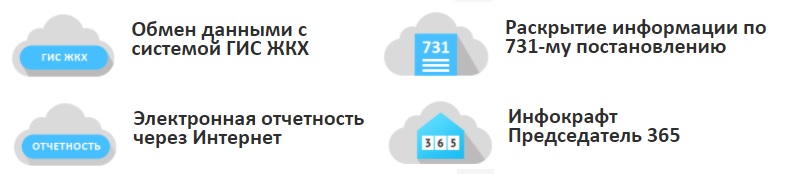
Начало работы в личном кабинете
После того как с компанией Инфокрафт будет заключен договор на обслуживание, программные продукты будут установлены на девайс пользователя. Затем можно приступать к работе в ЛК.
Для этого в меню «Главное» выбирается вкладка «Личный кабинет Инфокрафт» и начинается регистрация новой учетной записи.
Действия происходят по такому алгоритму:
- Активация ссылки «Зарегистрировать новую учетную запись».
- Заполнение данных о новом пользователе в регистрационный бланк:
- Указывается почта, самостоятельно придуманный пароль, фамилия, имя и номер телефона.
- Проверка введенных данных.
- Активация кнопки «Получить код». Код подтверждения придет в письме на указанный при регистрации почтовый адрес.
- Ввод полученного кода в соответствующую графу.
- Активация кнопки «Зарегистрироваться».
- Получение сообщения об активации учетной записи.
Привязка пользователя к организации
Работать в программе можно после того, как аккаунт будет подключен к учетной записи организации, заключившей договор обслуживания. Для этого программа, которая установлена на компьютер, должна быть активирована.
После создания учетной записи пользователя компьютер сам откроет нужную страницу, на которой указывается:
- имя;
- почта;
- регистрационный номер;
- ИНН организации;
- код клиента
Важно! Поля «Регистрационный номер» и ИНН организации заполняются программой автоматически.
После проверки введенных данных нажимается кнопка «Привязать» и ожидается звонок персонального менеджера, который проводит процедуру привязки. Об окончании процедуры привязки пользователь получает сообщение на электронную почту, после этого доступ ко всему функционалу личного кабинета открывается.
Функционал личного кабинета
Используя возможности личного кабинета, можно легко работать с документами и службой поддержки Инфокрафт.
Пользователю доступны три функции:
- контроль финансов;
- контроль документов;
- запись на консультацию со службой техподдержки.

Рассмотрим каждую функцию отдельно.
Контроль финансов
Пользователь получает такие возможности:
- просмотр текущего баланса по договору;
- ознакомление с условиями тарифного плана и управление им;
- просмотр истории оплат и начислений;
- расшифровка расходов;
- просмотр остатка минут ранее оплаченных консультаций;
- ознакомление с прайсом на получение дополнительного времени на обслуживание службой технической поддержки сервиса.
Работа с документами
Открываются такие возможности:
- просмотр счетов;
- составление актов сверок с поставщиком услуг и их анализ;
- получение своего экземпляра акта приемки оказанных услуг;
- просмотр истории выставленных для оплаты счетов в динамике.
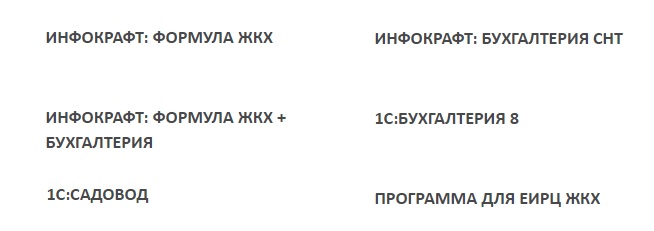
Записи на консультацию
Здесь пользователь может записаться на консультацию онлайн, выбрав удобное для себя время работы со специалистом службы. Можно также увидеть свой номер в очереди и приблизительное время ожидания ответа специалиста.
Как просмотреть баланс
Для выполнения этой функции пользователь нажимает в программе вкладку «История депозита», а затем кнопку «Сформировать». Далее он указывает период, за который желает увидеть баланс. На сайте появляется таблица с детальной информацией о депозите и его балансе на указанную в запросе дату. Полученную информацию можно вывести на печать или сохранить на компьютер в удобном для себя формате.
Как подготовить акт сверки
Для получения акта сверки пользователь входит во вкладку «Документы» и выбирает раздел «Акт сверки». В разделе хранятся ранее созданные акты документы, которые можно просмотреть или вывести на печать.
Для формирования акта сверки на последний период пользователь указывает временной промежуток и нажимает кнопку «Сформировать». После того как документ будет сформирован, его нужно скачать. Далее программа предложит пользователю открыть или сохранить документ. После сохранения в удобную папку документ можно распечатать и заниматься анализом полученной информации.
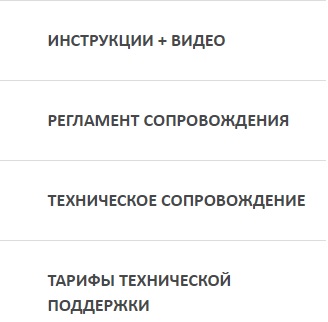
Как получить расшифровку услуг
Расшифровка оказанных услуг – это наглядный информационный блок. Он состоит из сумм, перечисленных заказчику, с указанием даты перечисленный, выполненных заказчиком услуг и информации о действующем тарифе (подключенном пакете). Удобнее всего расшифровку услуг делать за месяц.
Для получения информации в программе активируется вкладка «Расшифровка» и выбирается период. После формирования программой сведений все данные можно сохранить в удобном формате или вывести на печать.
- Как зарегистрироваться в ЛК СТД59 - 09.12.2021
- Как создать личный кабинет Софтвидео - 09.12.2021
- Как создать личный кабинет SOTA TMK2U - 09.12.2021